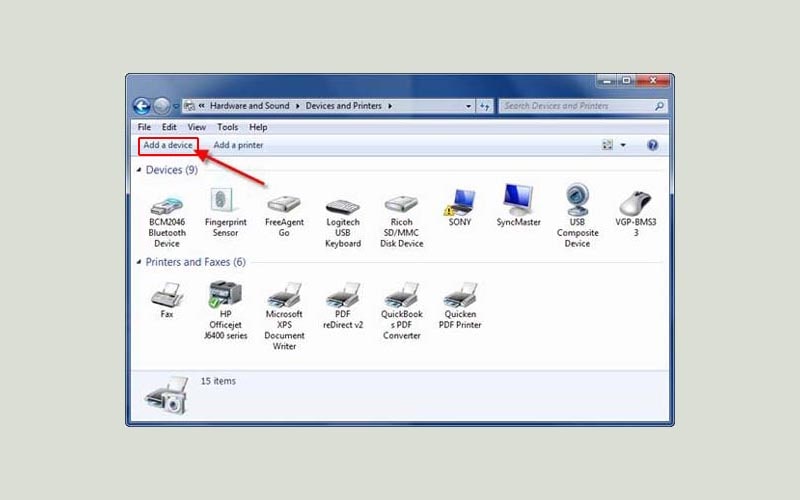Chia sẻ bài viết :
Để kết nối một thiết bị Bluetooth (tai nghe, chuột, bàn phím,…) với máy tính hoặc laptop chạy Windows không phải là công việc đơn giản đối với nhiều người. Việc ghép nối loa Bluetooth với thiết bị Windows cũng vậy.
Tóm Tắt
Cách kết nối loa Bluetooth với máy tính Windows 10
Chưa từng ghép nối
Nếu đây là lần đầu tiên ghép nối loa Bluetooth với máy tính, bạn cần làm theo các bước sau.
Kích hoạt Bluetooth trên máy tính
- Click vào biểu tượng Action Center hoặc nhấn tổ hợp phím Windows + A.
- Nhấn vào biểu tượng Bluetooth để kích hoạt (nếu chưa được bật).
- Bạn cũng có thể chỉ chuột phải vào biểu tượng Bluetooth và chọn Go to Settings.
- Ở màn Cài đặt Bluetooth, bạn có thể bật tắt Bluetooth bằng cách nhấn vào nút Bluetooth. Ngoài ra bạn cũng có thể xem được danh sách các thiết bị đã ghép nối và sẵn sàng kết nối.
- Vẫn ở màn Cài đặt Bluetooth, cuộn xuống dưới cùng và nhấn vào ô checkbox Download over metered connections. Việc này sẽ giúp máy tính hoặc laptop của bạn sẽ tải xuống tất cả những drivers cần thiết cho loa Bluetooth đang được kết nối. Những drivers này khá nhẹ, vì thế sẽ không tốn nhiều thời gian để tải về.
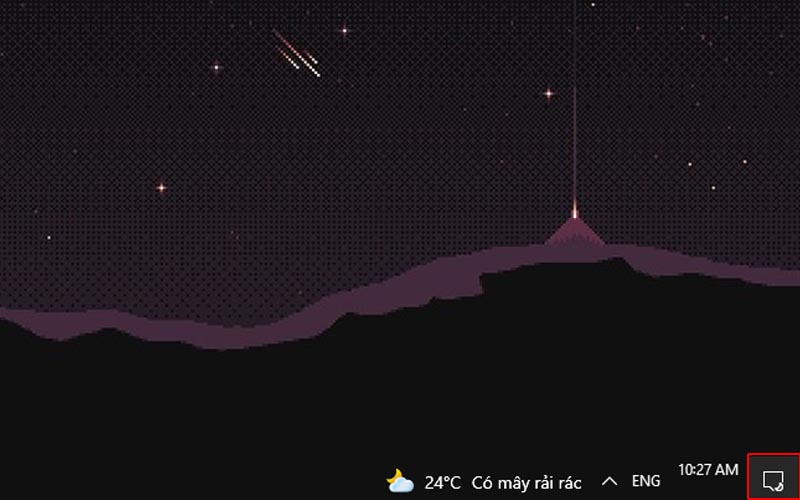

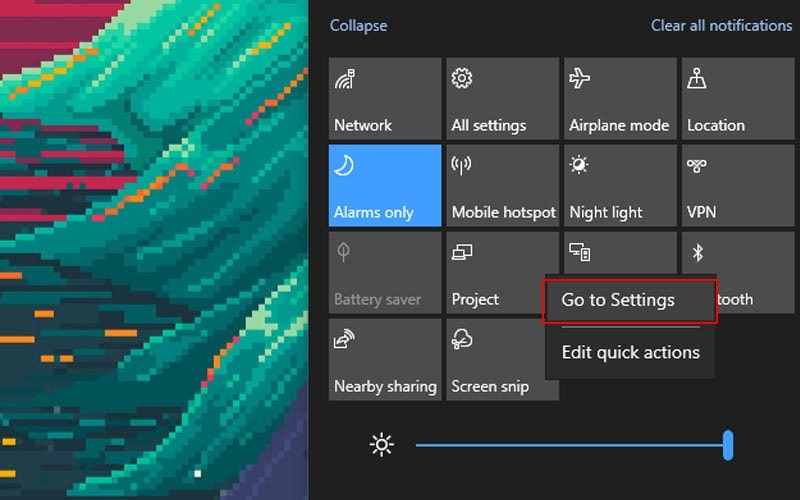


Chú ý: không phải cứ bật Bluetooth trên PC hoặc laptop là nó có thể được tìm thấy bởi các thiết bị Bluetooth khác. Vì thế bạn cần làm thêm những việc dưới để đảm bảo kết nối loa Bluetooth thành công.
Thiết lập Bluetooth Discoverability
Để kết nối máy tính, laptop chạy Windows 10 với loa Bluetooth nói riêng và các thiết bị Bluetooth nói chung bạn cần để máy tính ở chế độ có thể tìm thấy (visible).
- Đầu tiên từ Start Menu chọn Settings.
- Chọn Devices.
- Nhìn sang bên phải mục Related settings, chọn More Bluetooth options.
- Tiếp theo chọn tab Options, tích vào ô checkbox ở mục Discovery để cho phép các thiết bị Bluetooth tìm thấy máy tính, laptop (Allow Bluetooth devices to find this PC).
- Nhấn Apply và chọn OK để hoàn thành thiết lập.




Bây giờ, máy tính của bạn đã ở chế độ có thể tìm thấy. Việc tiếp theo là kết nối với loa Bluetooth.
Kết nối loa Bluetooth
Để nghe nhạc thông qua loa Bluetooth, bạn cần kết nối nó với máy tính. Tuy nhiên, bạn cần để loa Bluetooth ở chế độ sẵn sàng ghép nối.
Một vài loa khi bật nguồn đã ở chế độ này rồi, một số khác cần người dùng nhấn nút để bật chế độ ghép nối. Vì vậy nếu không chắc chắn loa Bluetooth của mình đã ở chế độ ghép nối hay chưa thì bạn nên tham khảo sách hướng dẫn của nhà sản xuất.

Khi loa đã sẵn sàng ghép nối, bạn cần làm các bước sau đây.
Lưu ý: giữ khoảng cách giữa loa và PC đủ gần để việc ghép nối không xảy ra trục trặc.
- Đi đến màn Settings từ Start Menu.
- Nhấn vào Devices.
- Ở màn này, bạn sẽ thấy danh sách các thiết bị đã ghép nối. Để thêm một thiết bị mới, nhấn vào Add Bluetooth or other device cạnh biểu tượng dấu cộng.
- Nhấn vào mục đầu tiên (Bluetooth) để tìm các thiết bị Bluetooth.
- Một vài loa có thể được tìm thấy dưới dạng thiết bị đầu vào, điều này hoàn toàn không có vấn đề gì. Chỉ cần nhấn vào loa mà bạn cần kết nối.
- Xác nhận mã ở cả 2 thiể bị nếu cần, sau đó nhấn Connect.
- Khi đã ghép nối thành công, click Done.


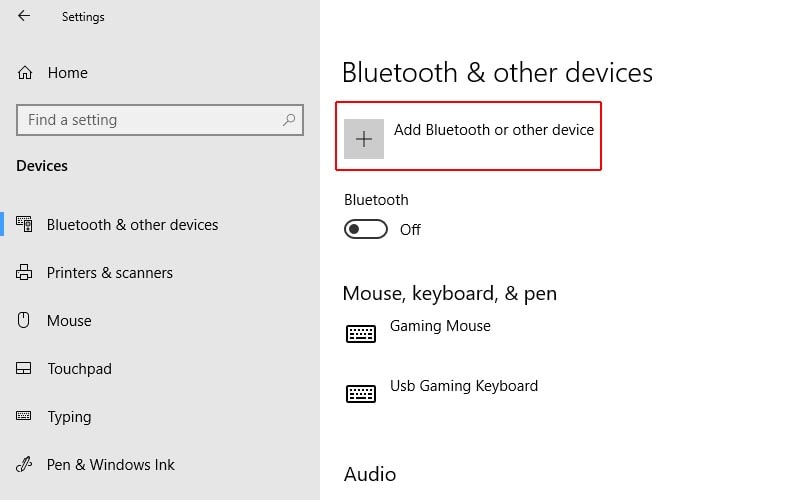
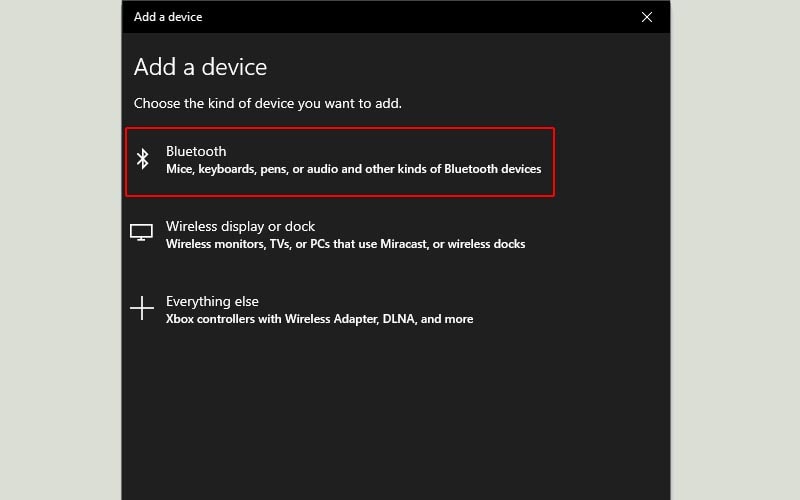



Vậy là quá trình ghép nối máy tính, laptop với loa Bluetooth trên Windows 10 đã thành công.
Đã từng ghép nối
Trong trường hợp này, khi bật nguồn, máy tính sẽ tự động kết nối với loa. Nếu điều này không xảy ra, bạn phải thực hiện kết nối thủ công.
Cách 1: Kết nối thông qua Settings
Phương pháp này khá đơn giản, bạn chỉ cần đi đến Settings -> Devices và chọn loa của mình trong mục Audio. Sau đó nhấn Connect để kết nối.
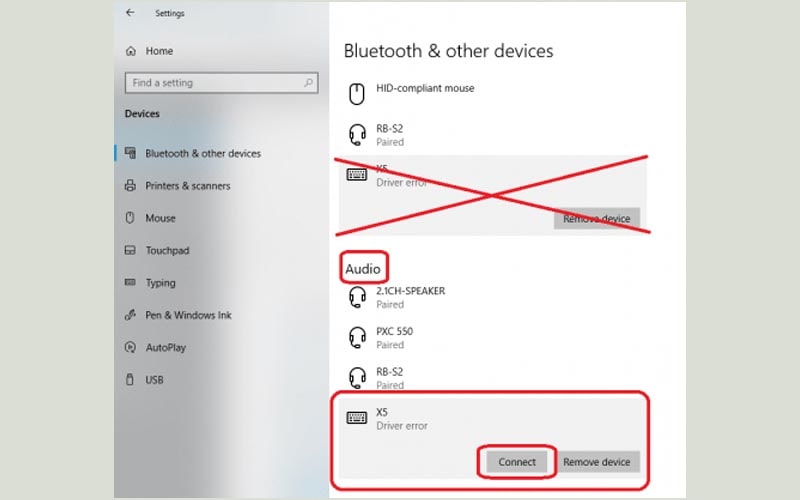
Cách 2: Kết nối thông qua các thiết bị Playback
- Nhấn chuột phải vào biểu tượng loa ở thanh Taskbar và chọn Sounds.
- Chọn tab Playback để thấy danh sách các thiết bị âm thanh.
- Nhấn chuột phải vào loa bạn muốn kết nối và nhấn Connect.

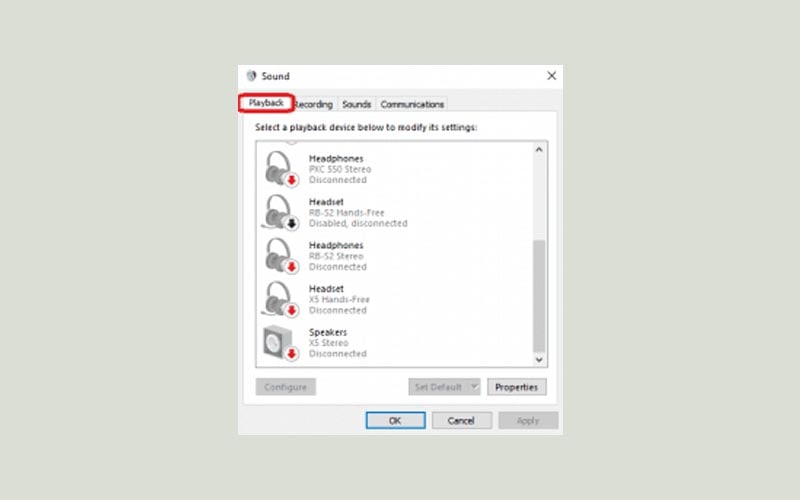

Nếu thấy biểu tượng tích xanh thì loa của bạn đã được kích hoạt. Bạn nên mở sẵn một bài hát để kiểm tra sự thay đổi.
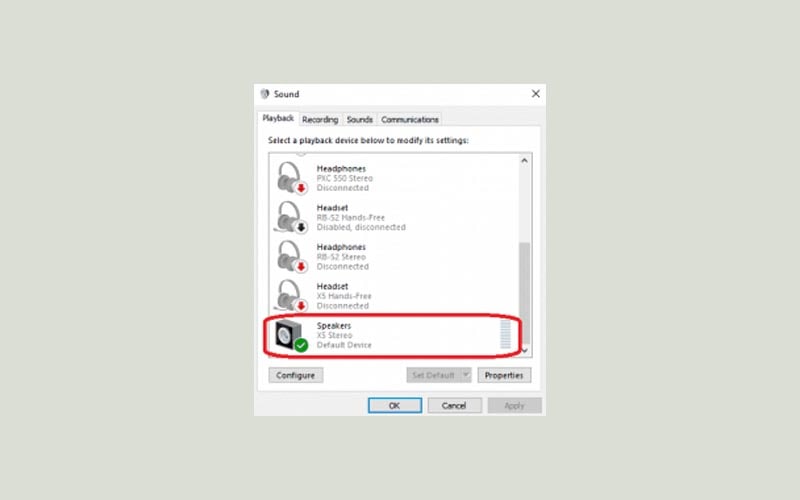
Cách 3: Kết nối thông qua Action Center
- Nhấn vào biểu tượng Action Center ở góc phải màn hình hoặc nhấn tổ hợp phím Windows + A.
- Click vào biểu tượng Connect.
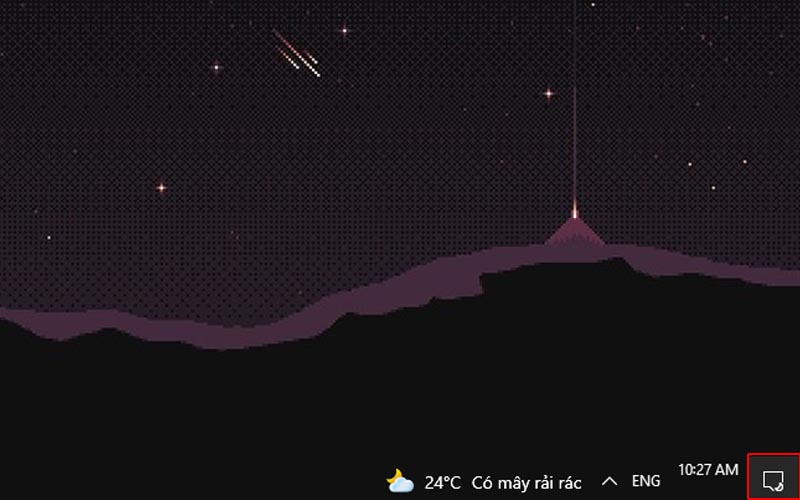
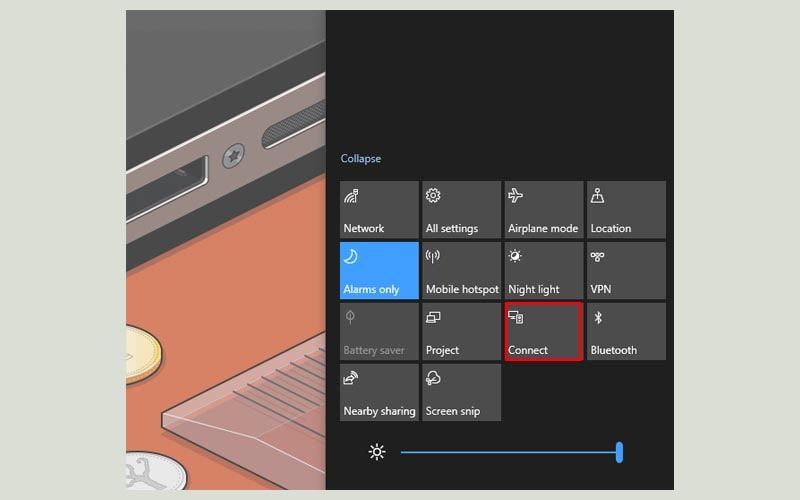
Một danh sách tất cả các thiết bị bao gồm cả máy in, máy chiếu, màn hình, loa,… sẵn sàng kết nối với máy tính hiện ra. Vì thế hãy chọn đúng loa của bạn.

Cách kết nối loa Bluetooth với máy tính Windows 8
- Mở cài đặt Bluetooth bằng cách di chuyển chuột đến góc phải màn hình, hoặc nhấn tổ hợp phím Windows + W rồi chọn Thiết đặt (Settings). Sau đó chọn Thay đổi các thiết đặt cho PC (Change PC settings).
- Chọn mục PC và thiết bị (PC and devices).
- Click vào mục Bluetooth, sau đó chuyển Bluetooth sang chế độ Bật (On). Máy tính của bạn sẽ tự động tìm kiếm các thiết bị Bluetooth trong phạm vi kết nối.
- Chọn thiết bị kết nối và click vào Ghép đôi (Pair).
- Sau đó, chờ một lúc để 2 thiết bị kết nối với nhau, một mã xác nhận sẽ xuất hiện và bạn chỉ cần nhấn Có (Yes) ở cả hai thiết bị là chúng sẽ kết nối.
- Khi 2 thiết bị đã được kết nối rồi thì bạn chỉ cần click chuột phải vào dữ liệu đó rồi chọn Send by Bluetooth tới thiết bị đã kết nối lúc trước để gửi dữ liệu.
- Chờ quá trình chuyển dữ liệu thông báo kết thúc là xong.


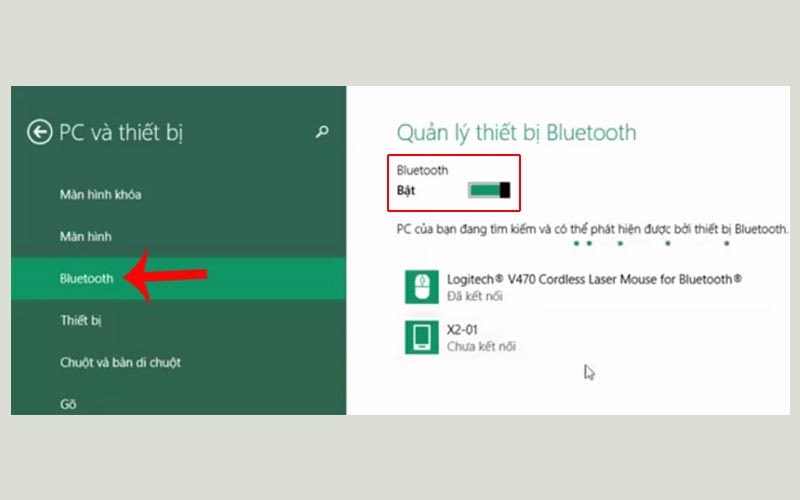
Lưu ý: Hãy chắc chắn rằng loa bluetooth của bạn đã được bật nguồn và ở chế độ sẵn sàng ghép nối.

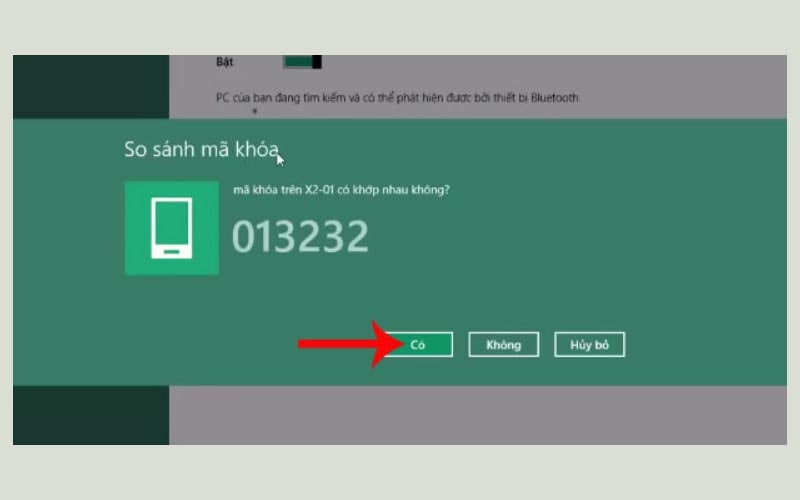
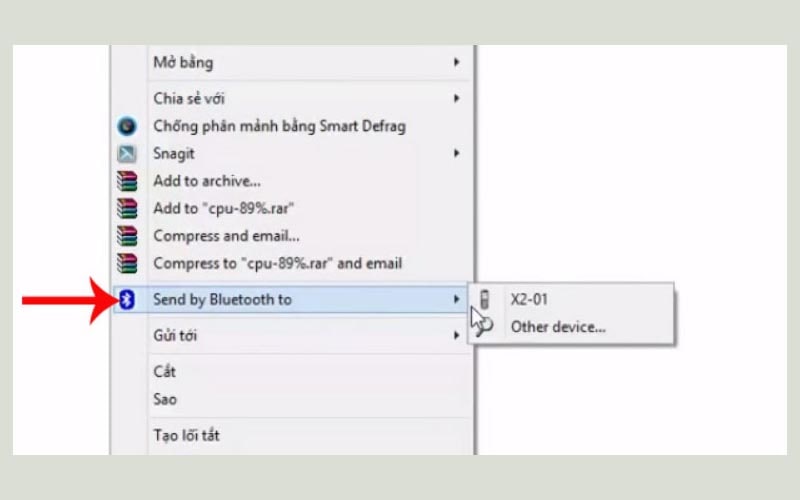

Cách kết nối loa Bluetooth với máy tính Windows 7
Cũng tương tự như trên Win 10, để kết nối loa Bluetooth với máy tính Windows 7 bạn cần để cả PC hoặc laptop và loa ở chế độ có thể tìm thấy, sẵn sàng ghép nối.
Đầu tiên, bạn nhấn vào nút biểu tượng Windows góc trái dưới cùng màn hình, gõ “Bluetooth” vào thanh tìm kiếm và chọn Change Bluetooth Settings.
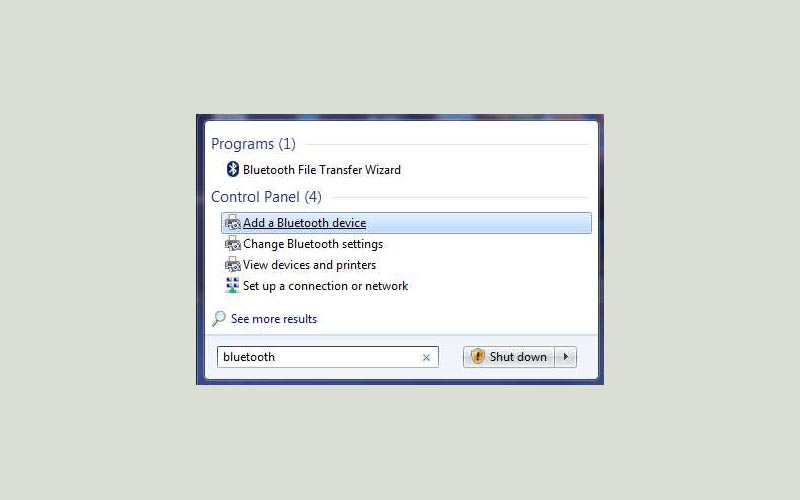
Ở hộp thoại Bluetooth Settings hiện ra, tích chọn các mục sau:
- Allow Bluetooth devices to find this computer trong Discovery
- Allow Bluetooth Devices to Connect with This Computer trong Connections
- Alert Me When a New Bluetooth Device Wants to Connect trong Connections

Tiếp đó, nhấn Apply để áp dụng thay đổi và chọn OK để lưu lại.
Bây giờ bạn có thể thấy biểu tượng Bluetooth đã hiện lên trên thanh Taskbar và sẵn sàng kết nối với những thiết bị hỗ trợ Bluetooth khác, chẳng hạn như chuột, bàn phím, loa…
- Bật nguồn loa và kích hoạt Bluetooth (nếu cần) bằng việc nhấn và giữ một phím nào đó (có thể có biểu tượng Bluetooh) cho đến khi đèn tín hiệu sáng lên.
- Nhấn nút Windows hoặc click vào biểu tượng cửa sổ góc dưới cùng bên trái màn hình.
- Tìm và chọn Devices & printers.
- Nhấn vào Add a device ở góc trái trên cùng và làm theo hướng dẫn. Sau đó máy tính sẽ bắt đầu tìm kiếm các thiết bị đang bật Bluetooth trong phạm vi kết nối.
- Chọn loa của bạn sau đó nhấn Next.
- Nhập mã xác nhận nếu cần.